Aplikasi E-CON KIT Wired Intercom System sareng Smartphone App

spésifikasi
- Catu daya 15VDC 1.3A
- Sambungan Internét Ethernet atanapi Wifi pikeun Monitor
- App Rojongan Tuya Smart
- Telepon Rojongan ios & Android
- Stasion Gerbang Tahan Cuaca Ngan
- Ningkatkeun Jangkungna Monitor: 1.5m Gate Station: 1.2 - 1.5m
- Monitor Rojongan 6 (Maksimum)
- Rojongan Stasion Gerbang 2 (Maksimum)
Kabel Leuwihview
- Disarankeun make CAT6 pikeun sakabéh cabling on sistem interkom EliteConnect.
- Dikubur langsung atanapi gél-kaeusi CAT6 disarankeun pikeun sambungan kabel externally (kaasup jero conduit).
Syarat Aplikasi Tuya:
Sambungan Internét
E-CON MONITOR kedah gaduh sambungan internét Ethernet atanapi Wifi supados aplikasi Tuya Smart tiasa beroperasi.
Smartphone
- Apple ios 77.0 & luhur
- Android 5.0 & Luhur
Rekening
Sadaya Pamilik APP & Pamaké anu diondang kedah gaduh akun Tuya Smart anu aktip

Skéma Kabel

Mantan ieuample nembongkeun 2 x stasiun Gerbang disambungkeun ka 3 x monitor
Wiring & Alamat Sistim E-CON (Penting)
- Maksimum 6 monitor tiasa dihubungkeun ka 1 sistem.
- Maksimum 2 stasiun gerbang tiasa dihubungkeun ka 1 sistem.
- Stasion Gerbang 1 & 2 kedah salawasna kabel ka 'Monitor 1.
- Unggal monitor merlukeun catu daya 15V 1.3A sorangan.
- Tiap monitor disetel standar salaku 'Monitor 1. Pikeun sistem nu mibanda leuwih ti 1 monitor, unggal monitor kudu disetel ka alamat unik. Tempo di handap pikeun leuwih rinci:
Kumaha Alamat Monitor
- Ketok layar pikeun muka ménu utama. Pindah ka 'Setélan' teras 'System.
- Di dieu anjeun tiasa ngarobih 'ID Alat' kana nomer unik & sayogi salajengna.
- Monitor ayeuna kedah dibalikan deui salaku nomer anu dipilih.
Wiring Warna
E-CON MONITOR
kakuatan IN
- Beureum 15VDC
- HIDEUNG = GND
Comms
- BEUREUM = V+
- BODA = AUDIO
- HIDEUNG = GND
- Konéng = VIDEO
Kontak bersih Dipicu ku Monitor "Ikon konci"
- HIDEUNG = NO
- RED COM
- Konéng = NC
Ethernet
- Beureum = RxN
- COKLAT = RxP
- HIDEUNG= TxN
- Konéng = TXP
E-CON GATE KP
kakuatan IN
- UNGU = 12-15VDC
- kulawu = GND
Comms
- BEUREUM= V+
- BODAS = AUDIO
- HIDEUNG= GND
- Konéng = VIDEO
Kontak Bersih Dipicu ku Monitor 'Gate lcon' & APP smartphone
- Héjo= NO
- ORANGE = COM
- COKLAT = NC
REX (Tombol N/O)
- BIRU = BUKA
- TRG kulawu GND
E-CON GATE
- Tempo Schematic
App & Site Setup kalawan Monitor Dihubungkeun via Ethernet
Sateuacan neraskeun, pastikeun monitor anjeun gaduh sambungan internét Ethernet & smartphone anjeun nyambung ka Wi-Fi tina router anu sami,
- Unduh App t Search 'Tuya Smart' dina 'App' atanapi Play Store atanapi seken tautan QR di katuhu luhur halaman ieu.
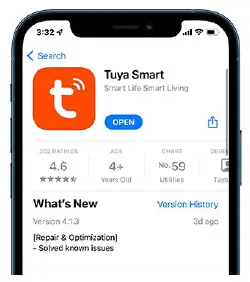
- Jieun akun Tuya Sadaya pangguna kedah gaduh akun Tuya Smart anu aktip pikeun nambihan alat atanapi ngoperasikeun E-CON KIT tina alat pinter mana waé.
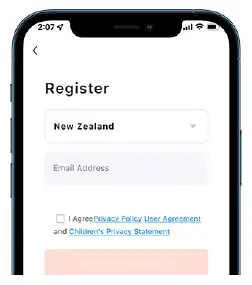
- Monitor Setup m Pindah ka 'Setélan, teras 'Setélan Jaringan & pilih 'Kabel' dina 'Mode Netpairing' Teras pencét tombol deui & monitor bakal ngamimitian deui dina modeu anu nembé dipilih.
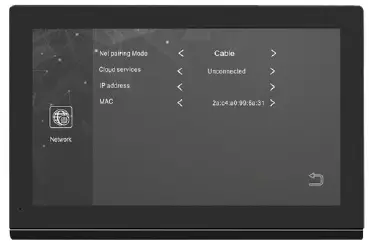
- Tambahkeun Alat Tina layar 'Imah', pencét 'Tambahkeun Alat'. Ieu ogé bisa diaksés via bunderan jeruk / ikon tambah.
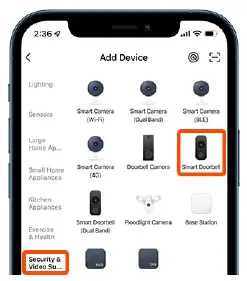
- Alat papasangan Pencét katuhu luhur Layar, teras pilih 'Kabel tina daptar turun-handap. Teras pencét 'Power on the device... centang. Panungtungan, pencét tombol oranyeu ageung 'Next'.
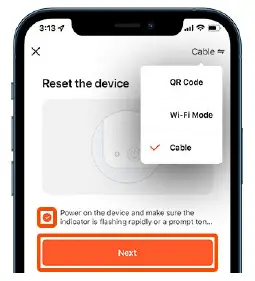
- Pilarian / Tambahkeun Aplikasi ayeuna kedah ngamimitian milarian monitor.
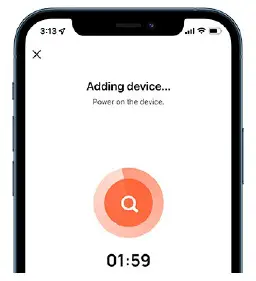
- Sakali kapanggih, alat bakal ditambahkeun kana aplikasi Anjeun. Upami pamilarian gagal, pastikeun alat diaktipkeun & gaduh sambungan internét aktip
Intercom App Leuwihview

- Tutup / Kaluar.
- Audio ti stasiun panto ON / OFF.
- Snapshot - Candak gambar sareng simpen kana aplikasi telepon atanapi galeri
- Hurungkeun/pareuman mikropon pikeun komunikasi dua arah.
- Muka panto/gerbang disambungkeun ka relay monitor 1.
- Pindah komunikasi antara stasiun Gerbang 1 & 2.
- Puteran rékaman tina kartu SD monitor (upami dipasang).
- Aksés ka gambar tina sajarah snapshot intercom.
- Muka panto / Gerbang disambungkeun ka relay stasiun Gerbang.
- Rékam pidéo salami komunikasi stasiun gerbang.
- Ngarobah video kana modeu layar pinuh. 12. menu Setélan.
Ngawas Setup Wifi
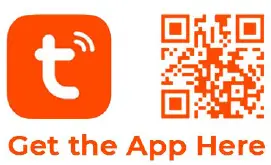
- Paké kaca ieu ditéang jeung setelan Ethernet. Ganti léngkah 3 & 5 sakumaha anu dijelaskeun di handap ieu:
- Pastikeun smartphone Anjeun disambungkeun ka wifi sarua nu monitor disambungkeun ka. Wifi kedah 2.4GHz wungkul
Setup Monitor
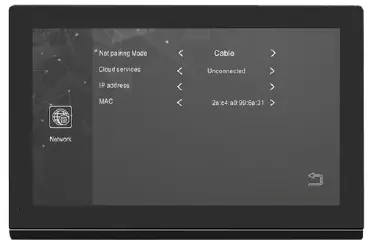
- Pindah ka 'Setélan, teras 'Setélan Jaringan & pilih 'EZ Mode Netpairing Mode' di handapeun. Teras pencét tombol deui & monitor bakal balikan deui dina modeu anu nembé dipilih.
Pakakas Paranti
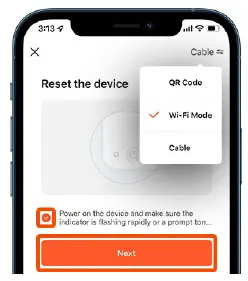
- Pencét katuhu luhur layar, teras pilih 'Mode Wi-Fi' tina daptar turun-handap.
- Ayeuna pencét 'Lengkah salajengna, teras tombol 'EZ Mode'. Lebetkeun kecap akses Wi-Fi anu anjeun sambungkeun teras pencét 'Salajengna'.
Tombol Monitor Salila Komunikasi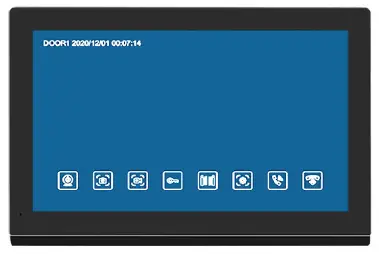
![]()
- View kaméra stasiun panto.
- Gambar snapshot salila komunikasi (merlukeun kartu SD).
- Ngarékam pidéo salami komunikasi (merlukeun kartu SD).
- Micu kontak relay ti jero monitor.
- Micu kontak relay ti jero stasiun panggero 'Saluyukeun volume, kacaangan, kontras & jenuh.
- Mindahkeun telepon stasiun telepon ka alat sejen nu disambungkeun.
- Jawab / aktipkeun komunikasi 2 arah antara stasiun telepon & monitor Ngagantung / ngabolaykeun komunikasi antara stasiun telepon & monitor.
- Balik deui ka layar saméméhna.
Fungsi & Fitur tambahan
- E-CON MONITOR 8& E-CON GATE (KP) ngadukung fitur tambahan anu henteu diwincik dina manual ieu sapertos: 'Deteksi gerak', 'Waktu reset relay' & 'Gambar layar sayaga khusus.
- Upami anjeun hoyong nganggo pungsi ieu, mangga tuturkeun antarmuka pangguna monitor intuitif pikeun ngakses & ngaktipkeun setelan ieu. 'Gambar layar custom' merlukeun gambar dimuat kana kartu SD nu lajeng diselapkeun kana monitor (kartu SD teu kaasup).
- Sambungan monitor Wifi henteu dianjurkeun sabab sambungan gampang leungit ku gangguan, ngarobah router Anjeun (atawa sandi router). Mangga nganggo Ethernet / sambungan kabel mana mungkin.
Ngondang Pamaké & Kapamilikan Alat
Jalma anu mimiti ngadaptarkeun alat janten 'Pamilik' & tiasa nambihan atanapi ngahapus pangguna langsung tina aplikasi. Pangguna anu diondang kedah gaduh akun Tuya anu aktip. Tempo lengkah 2 dina kaca 3 manual ieu pikeun inpo tentang kumaha carana ngadaptar.
- Jieun Imah Tina layar utama, pilih 'Kuring' kapanggih di katuhu handap. Teras pencét 'Manajemén Imah.

- Jieun Imah Pencét 'Jieun bumi'
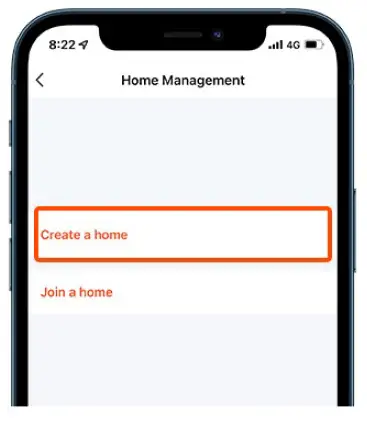
- Ngaran Imah Lebetkeun 'Ngaran Imah' teras pencét 'Simpen' kapanggih di katuhu luhur pikeun Teraskeun.
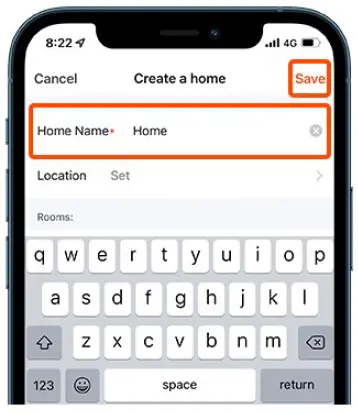
- Buka Imah Dijieun Salajengna, pencét dina 'Imah' nu dijieun dina hambalan 3 pikeun ngakses pilihan 'Tambahkeun Anggota'.
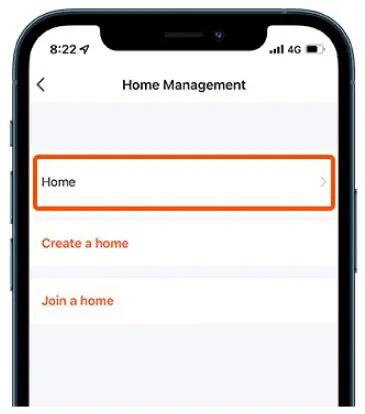
- Tambahkeun Anggota Pencét 'Tambah Anggota, teras pilih jalur anu anjeun hoyong kirimkeun. Ie téks, email, atawa lianna.
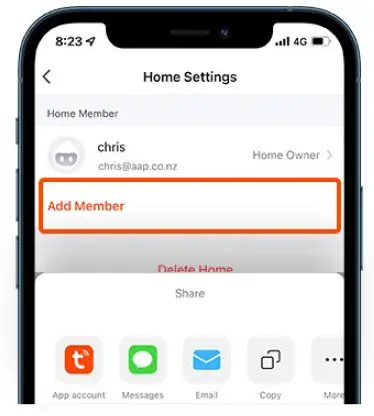
- Kirim Kode Uleman Lebetkeun wincik pangguna anu diondang sareng pencét 'Kirim'. Pamaké anu diondang kedah nganggo kode anu dipidangkeun di dieu dina léngkah-léngkah anu diwincik di handap ieu:
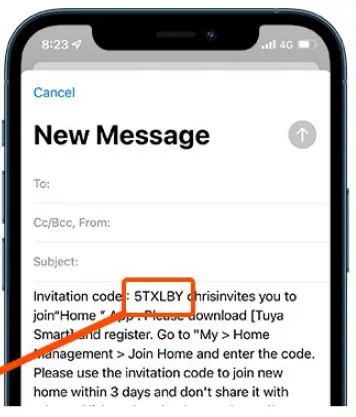
Narima Uleman
Pamaké anu diondang kedah ngalebetkeun kodeu uleman anu diwincik di luhur (dina léngkah 6) pikeun ngamimitian nganggo alat
- Gabung a Imah Tina layar utama, pilih 'Kuring' kapanggih di katuhu handap. Teras pencét 'Manajemén Imah

- Gabung a Imah Pencét 'Gabung ka bumi'.
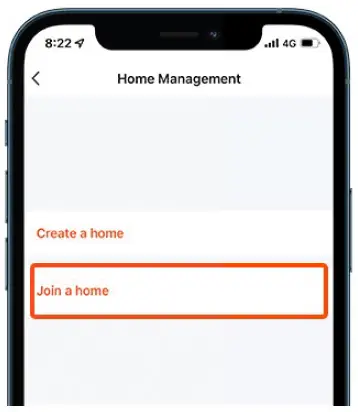
- Kodeu Uleman Lebetkeun kodeu ondangan anu dikirim ku nu gaduh alat anu dipidangkeun dina lengkah 6.
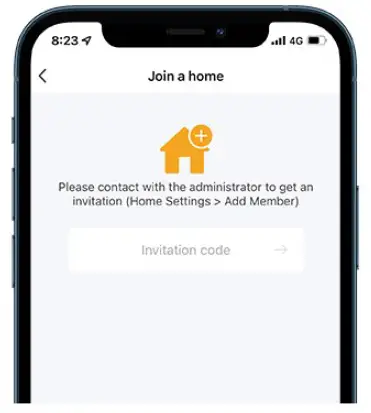
- Paké Alat (D Alat ayeuna kedah muncul dina tab 'Imah' anu aya dina layar 'Imah'
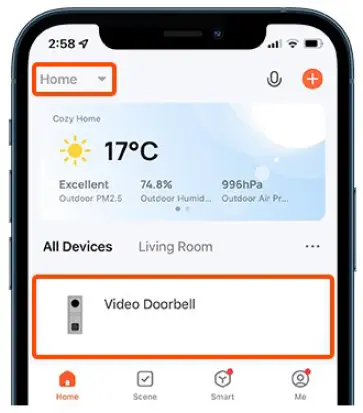
Kodeu Keypad & Gesek Tag Pemrograman Saderhana (E-CON GATE KP Ngan)

- programming basajan ngawengku lx 'Pamaké Keypad Code' & nepi ka 2 x 'Gesek Tags'. Tingali tautan manual canggih di handapeun halaman ieu upami anjeun peryogi fungsionalitas tambahan.
- Nalika program: 2 bip = Éntri suksés & 4 bip = Éntri gagal.
Ngasupkeun Mode Manajemén
Pencét *, teras 999999, teras #. Anjeun bakal ngadéngé bip ganda jeung nomer bakal flash lalaunan, nunjukkeun yén anjeun dina modeu manajemén.
Catetan: 999999 mangrupikeun kodeu manajemén standar. Anjeun diwajibkeun ngareset unit pikeun asup ka modeu manajemén lamun ieu geus robah.
Nambahkeun / Ngarobah Kodeu Keypad pamaké
Lebetkeun 'Mode Manajemén'. Pencét O (keypad bakal gancang flash), teras pencét ll dituturkeun ku #. Ayeuna lebetkeun kode (4-6 angka) dituturkeun ku #, teras lebetkeun kode anu sami deui dituturkeun ku #.
Nelepon Station Relay Time Reset
Lebetkeun 'Mode Manajemén'. Pencét 4 (keypad bakal gancang flash), teras pilih waktos reset ti 00 - 99 (detik), dituturkeun ku # & waktos anyar bakal disimpen.
Catetan: 00 = Leupaskeun
Ngarobah Kode Manajemén
Lebetkeun 'Mode Manajemén'. Pencét O (keypad bakal gancang flash), teras pencét 77 dituturkeun ku #. Ayeuna lebetkeun kodeu 6-angka anyar, dituturkeun ku #, teras lebetkeun kodeu anu sami deui dituturkeun ku #.
Nambahkeun / Ngarobah Kodeu Keypad pamaké
Lebetkeun 'Mode Manajemén'. Pencét O (keypad bakal gancang flash), teras pencét ll dituturkeun ku #. Ayeuna lebetkeun kode (4-6 angka) dituturkeun ku #, teras lebetkeun kode anu sami deui dituturkeun ku #
Nelepon Station Relay Time Reset
Lebetkeun 'Mode Manajemén'. Pencét 4 (keypad bakal gancang flash), teras pilih waktos reset ti 00 - 99 (detik), dituturkeun ku # & waktos anyar bakal disimpen.
Catetan: 00 = Leupaskeun
Ngahapus Gesek Tags
Lebetkeun 'Mode Manajemén'. Pencét 2 (keypad bakal gancang flash), teras pilih slot pikeun ngahapus tina 001 - 199, dituturkeun ku #. Alas kenop bakal bip 3 kali pikeun mastikeun ngahapus. Pamulihan F
Mulangkeun Kode Manajemén Pabrik"
Power handap Gerbang stasiun. Kawat biru pondok (REX) kana kawat abu (GND) bari ngadayakeun stasiun gerbang. Tetep pondok dugi ka ngadangu 3 bip & kode manajemén ayeuna bakal direset ka 999999.
Reueus Disadiakeun ku Arrowhead Alarm Products Ltd, 344B Rosedale Rd, Albany 0632, Auckland, Selandia Anyar - www.aap.co.nz
Dokumén / Sumberdaya
 |
Aplikasi E-CON KIT Wired Intercom System sareng Smartphone App [pdf] Instruksi Manual E-CON KIT, Sistem Interkom Kabel sareng Aplikasi Smartphone, Sistem Interkom Kabel E-CON KIT sareng Aplikasi Smartphone |



